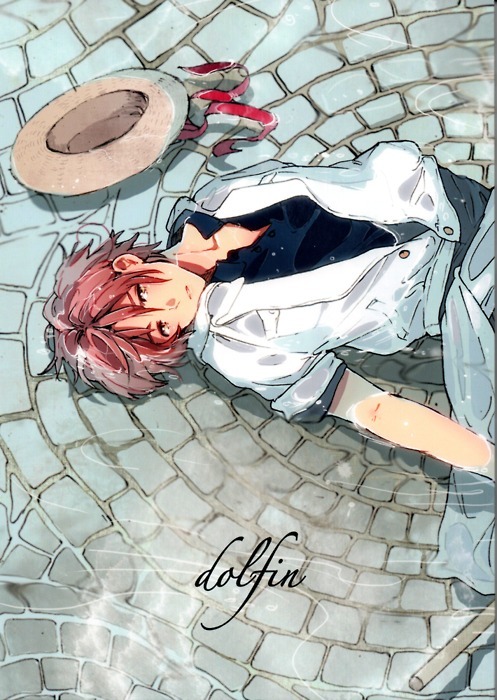Una de las carencias de Windows es la falta de múltiples escritorios virtuales. Característica que sí tienen los usuarios de Linux o Mac OS. Usar varios escritorios virtuales, permite organizarte espacios de trabajo, agrupando en ellos las aplicaciones que usarás.
1: Instala Dexpot
Para tener varios escritorios virtuales en Windows, tal y como ocurre en otros sistemas operativos, utiliza Dexpot. Esta utilidad permite crear múltiples espacios independientes, que actúan como escritorios virtuales. Puedes organizar estos escritorios como mejor te parezca. Por ejemplo por temáticas. En lugar de tener un escritorio repleto de iconos y archivos, en los que te cuesta mucho encontrar lo que buscas, puedes tener varios. Uno para juegos, con los accesos directos de tus juegos favoritos, accesos a plataformas de juegos on-line, accesos a foros y webs sobre juegos, otro escritorio para fotografía, etc.
A continuación, instala la aplicación y ésta se iniciará automáticamente. Ahora, en la Barra de tareas, verás el icono de Dexpot y, situando el puntero del ratón sobre él, aparecen los distintos escritorios. Puedes pasar de uno a otro como si fueran ventanas.

2: Cómo configurar Dexpot
Para configurar Dexpot, accede al icono de Dexpot, situado en la bandeja del sistema, junto al reloj y haz clic en él con el botón derecho del ratón. Se abrirá el menú de Dexpot. Elige la entrada Configuración. En el cuadro de Configuración, en el apartado General, elige el número de escritorios virtuales que quieres activar. En principio, 4 son más que suficientes, pero puedes añadir hasta 20, si quieres. En este mismo apartado, activa la casilla Iniciar automáticamente con Windows y Run as administrator. Esto hace que Dexpot se inicie automáticamente con Windows.
Desde el icono de la bandeja del sistema, también puedes acceder a otras configuraciones de Dexpot, para adaptarlo exactamente a tus necesidades.

3: Como cambiar de escritorio
Cambiar de escritorio es tan sencillo como pulsar la combinación de la tecla ALT+ el número del escritorio. Por ejemplo, para acceder al escritorio 3 sería ALT+3, al 4 sería ALT+4. También puedes ver una vista previa de los 4 escritorios juntos, haciendo doble clic sobre el icono de Dexpot en la bandeja del sistema. Haz clic sobre uno y podrás mover ventanas abiertas entre ellos o acceder a él.
 4: Cada icono en su escritorio
Para permitir que cada escritorio tenga los iconos y fondos de pantalla personalizados, configúralo de la siguiente forma: En el apartado Cambios escritorio, en la pestaña Elementos de escritorio, activa la casilla Personalizar iconos del escritorio. Pulsa en el botón Advanced y activa también la casilla Create a separate folder for each desktop. Si quieres que el primer escritorio sea el original de Windows, activa también la casilla Use original Windows desktop folder as Desktop 1 y pulsa en OK.
4: Cada icono en su escritorio
Para permitir que cada escritorio tenga los iconos y fondos de pantalla personalizados, configúralo de la siguiente forma: En el apartado Cambios escritorio, en la pestaña Elementos de escritorio, activa la casilla Personalizar iconos del escritorio. Pulsa en el botón Advanced y activa también la casilla Create a separate folder for each desktop. Si quieres que el primer escritorio sea el original de Windows, activa también la casilla Use original Windows desktop folder as Desktop 1 y pulsa en OK.
Como puedes comprobar, resulta muy sencillo tener varios escritorios virtuales en Windows con Dextop. Además de ser muy útil.
Etiquetas: programas
◄ Next H o m e
H o m e  Previous ▶
Previous ▶
|
✖ F.A.Q
 IMPORTANTE IMPORTANTE
 Porfavor lea las siguientes normas y recomendaciones. Asi podremos evitar malentendidos. Porfavor lea las siguientes normas y recomendaciones. Asi podremos evitar malentendidos. Nuestras Administradoras Nuestras Administradoras
Cada seccion tiene una administradora diferente, por lo que todo varia y todo tiene su esfuerzo, te invitamos a ver todo el contenido que te traemos y a comentar. No aceptamos insultos o lenguaje vulgar, aceptamos criticas contructivas para mejorar nuestro contenido. El estilo de el blog. El estilo de el blog.
Los recursos de este blog, estas con respectivos creditos, por lo que pedimos mantener esta norma. Las imagenes editadas son especialmente para el uso de nuestro blog.SEA MAS CREATIVO y diga no al plagio y SI A LOS CRÉDITOS DE AUTOR Me puedo afiliar al blog? Me puedo afiliar al blog?
Claro, solo sigues las normas de la sección "Afiliación". Puedo publicar contenido suyo en mi blog o pagina? Puedo publicar contenido suyo en mi blog o pagina?
Claro, este blog esta especialmente creado para eso, siempre tenga en cuenta los créditos ya sea nuestro contenido o el de otras personas. Con que editan generalmente las imágenes? Con que editan generalmente las imágenes?
Se ocupa especialmente Adobe Photoshop CS6 y gimp, si no eres de ocupar programas tan complejos te aconsejamos Photoscape es simple y fácil de ocupar. ♥ Cuales son sus blog de referencia? Cuales son sus blog de referencia?
Tenemos varios, y hemos tenido la posibilidad de estar afiliados a muchos, esperamos visiten la seccion de "Afiliados" y visiten sus web ♥ estamos seguras de que les encantaran. Podemos distribuir los mangas y doujinshis? Podemos distribuir los mangas y doujinshis?
Claro que si, pero siempre revisando las instrucciones de la Fansub, para no crear inconvenientes. No aceptamos plagio de nuestra imagen como blog. No aceptamos plagio de nuestra imagen como blog.


|
♚ Contactos, web y Afiliacion
 Animes•placer Tumbler Aqui podras encontrar muchos DOUJINSHIS para leer ONLINE
Facebook Oficial Contactanos a traves de Facebook
Twitter ♥Siguenos en Twitter!
By:Iggy* FB Contacto con la creadora del blog♥
Grupo Animes•placerUnete a nuestro grupo en facebook y recibe todas las noticas antes que todos!, ademas tener nuevos amigos y compartir!
Animes•placer Tumbler Aqui podras encontrar muchos DOUJINSHIS para leer ONLINE
Facebook Oficial Contactanos a traves de Facebook
Twitter ♥Siguenos en Twitter!
By:Iggy* FB Contacto con la creadora del blog♥
Grupo Animes•placerUnete a nuestro grupo en facebook y recibe todas las noticas antes que todos!, ademas tener nuevos amigos y compartir!
♥ 1 ♥
♥ 2 ♥
♥ 3 ♥ (88x39)
♥ 4 ♥ (88x31)
Sientete libre de tomar el que mas te guste ♥
Estos son los botones antiguos, si gustas de alguno tomalo (: ♥
CODIGO 1 (imagen 1)
CODIGO 2 (imagen 2)
CODIGO 3 (imagen 3 88x39)
CODIGO 4 (imagen 4 88x31)
|
✿ Afiliados y Creditos
 Aqui estan los creditos y nuestros Afiliados, te invitamos a visitar los enlaces y descubras nuevo contenido! Aqui estan los creditos y nuestros Afiliados, te invitamos a visitar los enlaces y descubras nuevo contenido!
 Si quires estar en nuestros afiliados ve a la seccion "AFILIACION" y sigue los pasos para la afiliacion Si quires estar en nuestros afiliados ve a la seccion "AFILIACION" y sigue los pasos para la afiliacion
Creditos ~
|
☆ Historias YAOI de Animes•placer
Estas son pequeñas historias, creadas por las adm. de Animes•placer, historias YAOI ♥ que de seguro te encantaras ♥
 Placeres entre Sombras Placeres entre Sombras
 Otras opciones Otras opciones 
 Versiegelt Seele Versiegelt Seele 
 Otras opciones Otras opciones 
 Descarga • Vista en Linea con Scribd (Aun no disponible)
☆ Historias ENVIADAS por el PUBLICO
Buscas entretenerte?, aqui tienes historias BL♥ cortesia de nuestros espectadores
☆ Rol Animes•placer & Rol Espectadores
Te gustan los rol? , aqui encontraras un sin fin de roles de tus parejas preferidas!
☆ Envianos tu Historia o tu Rol!
quieres que mas gente lea tus creaciones?; este es el momento! envianos tu contenido al siguiente correo, con la siguiente informacion!
 Correo: dankiath.hetalia@gmail.com Correo: dankiath.hetalia@gmail.com
 Asunto: Rol/Historia — Nombre de tu historia — Nombre del autor o seudónimo Asunto: Rol/Historia — Nombre de tu historia — Nombre del autor o seudónimo
|
❝Publicidad

Tal y como dice! ; Publicidad activa en el Blog!♥
este pequeño espacio, se ha creado especialmente para tener un enlace con blogs que quieran tener su publicidad aquí.
 Las reglas son sencillas y si deseas estar en ese espacio solo tienes que llenar el siguiente formulario: Las reglas son sencillas y si deseas estar en ese espacio solo tienes que llenar el siguiente formulario:
La publicidad la podrás encontrar siempre al principio de la web, la imagen puede variar, ya que se cambia cada cierto tiempo, pero siempre tendrá la etiqueta "PUBLICIDAD"
 Tener en cuenta que el banner debe ser de 100x100. Tener en cuenta que el banner debe ser de 100x100. 
 La publicidad debe ser mutua, obviamente tienes que llevarte mi botoncito La publicidad debe ser mutua, obviamente tienes que llevarte mi botoncito 
 La publicidad sera Valida por UN MES, si quiere renovarla La publicidad sera Valida por UN MES, si quiere renovarla
porfavor envie un correo al siguiente con este asunto 
 Asunto: Renovacion de Publicidad Asunto: Renovacion de Publicidad 
 Correo: dankiath.hetalia@gmail.com Correo: dankiath.hetalia@gmail.com 

|
❝ Pagina de Traducciones♥

Aqui estan los trabajos en los cual trabajamos para poder compartirlos con ustedes,
nuestro staff es pequeño, pero eficiente y se compone por estas personas:
 Giri-chan: Cargo completo (Traducción, edición y limpieza). Giri-chan: Cargo completo (Traducción, edición y limpieza).
 Aylwin: Cargo completo (Traducción, edición, y limpieza). Aylwin: Cargo completo (Traducción, edición, y limpieza).
 Iggy*: Limpieza y Edición. Iggy*: Limpieza y Edición.
 GrLuna: Limpieza. GrLuna: Limpieza.
 Raquel: Traducción. Raquel: Traducción.
 Riuma: Traducción. Riuma: Traducción.
Traducciones del Ingles a Español.
Si deseas unirte a nuestros proyectos no dudes en enviarnos un correo con tu solicitud a los siguientes.
 dankiath.hetalia@gmail.com (avisos) dankiath.hetalia@gmail.com (avisos)
 panda.dania@gmail.com panda.dania@gmail.com
 Necesitamos traductores de Japones Español , Cleanners y Editores. Necesitamos traductores de Japones Español , Cleanners y Editores.
Para poder realizar trabajos mas grandes.
 Reglas: Reglas: Si vas a compartir alguno de nuestros trabajos, porfavor avisar al correo correspondiente (avisos), adjuntando tu blog y tu nombre. Si vas a compartir alguno de nuestros trabajos, porfavor avisar al correo correspondiente (avisos), adjuntando tu blog y tu nombre.
 Al momento de publicar, adjuntar creditos correspondientes con link .Ejemplo. Al momento de publicar, adjuntar creditos correspondientes con link .Ejemplo.
 No resubir los trabajos a otros servidores, utiliza los links publicados por el blog, ya que siempre ponemos dos opciones de descarga a mas. No resubir los trabajos a otros servidores, utiliza los links publicados por el blog, ya que siempre ponemos dos opciones de descarga a mas.
 Si algun link esta caido avise en la seccion correspondiente, o en la CBOX adjunta a continuacion. Si algun link esta caido avise en la seccion correspondiente, o en la CBOX adjunta a continuacion.
 Si desea pedir alguna traduccion, puedes comentar en la CBOX, con el nombre del trabajo y el autor, en caso de no saber el autor puedes adjuntar el anime o pareja. Si desea pedir alguna traduccion, puedes comentar en la CBOX, con el nombre del trabajo y el autor, en caso de no saber el autor puedes adjuntar el anime o pareja.
A continuacion nuestros rabajos. Gracias por la preferencia ♥
Proyectos Finalizados ♥
Titulos:
• A summer day Nostalgia (Doujinshi)  • Kemuri ha Doko he Iku no Yara (Doujinshi) • Kemuri ha Doko he Iku no Yara (Doujinshi)  • Kemono no kYuujitsu (Doujinshi)• Super Order Killer (Doujinshi)• Flush (Doujinshi)• Defeat of Man. (Doujinshi) • Kemono no kYuujitsu (Doujinshi)• Super Order Killer (Doujinshi)• Flush (Doujinshi)• Defeat of Man. (Doujinshi)
|
Dexpot • Usar varios escritorios virtuales en Windows
Una de las carencias de Windows es la falta de múltiples escritorios virtuales. Característica que sí tienen los usuarios de Linux o Mac OS. Usar varios escritorios virtuales, permite organizarte espacios de trabajo, agrupando en ellos las aplicaciones que usarás.
1: Instala Dexpot
Para tener varios escritorios virtuales en Windows, tal y como ocurre en otros sistemas operativos, utiliza Dexpot. Esta utilidad permite crear múltiples espacios independientes, que actúan como escritorios virtuales. Puedes organizar estos escritorios como mejor te parezca. Por ejemplo por temáticas. En lugar de tener un escritorio repleto de iconos y archivos, en los que te cuesta mucho encontrar lo que buscas, puedes tener varios. Uno para juegos, con los accesos directos de tus juegos favoritos, accesos a plataformas de juegos on-line, accesos a foros y webs sobre juegos, otro escritorio para fotografía, etc.
A continuación, instala la aplicación y ésta se iniciará automáticamente. Ahora, en la Barra de tareas, verás el icono de Dexpot y, situando el puntero del ratón sobre él, aparecen los distintos escritorios. Puedes pasar de uno a otro como si fueran ventanas.

2: Cómo configurar Dexpot
Para configurar Dexpot, accede al icono de Dexpot, situado en la bandeja del sistema, junto al reloj y haz clic en él con el botón derecho del ratón. Se abrirá el menú de Dexpot. Elige la entrada Configuración. En el cuadro de Configuración, en el apartado General, elige el número de escritorios virtuales que quieres activar. En principio, 4 son más que suficientes, pero puedes añadir hasta 20, si quieres. En este mismo apartado, activa la casilla Iniciar automáticamente con Windows y Run as administrator. Esto hace que Dexpot se inicie automáticamente con Windows.
Desde el icono de la bandeja del sistema, también puedes acceder a otras configuraciones de Dexpot, para adaptarlo exactamente a tus necesidades.

3: Como cambiar de escritorio
Cambiar de escritorio es tan sencillo como pulsar la combinación de la tecla ALT+ el número del escritorio. Por ejemplo, para acceder al escritorio 3 sería ALT+3, al 4 sería ALT+4. También puedes ver una vista previa de los 4 escritorios juntos, haciendo doble clic sobre el icono de Dexpot en la bandeja del sistema. Haz clic sobre uno y podrás mover ventanas abiertas entre ellos o acceder a él.
 4: Cada icono en su escritorio
Para permitir que cada escritorio tenga los iconos y fondos de pantalla personalizados, configúralo de la siguiente forma: En el apartado Cambios escritorio, en la pestaña Elementos de escritorio, activa la casilla Personalizar iconos del escritorio. Pulsa en el botón Advanced y activa también la casilla Create a separate folder for each desktop. Si quieres que el primer escritorio sea el original de Windows, activa también la casilla Use original Windows desktop folder as Desktop 1 y pulsa en OK. 4: Cada icono en su escritorio
Para permitir que cada escritorio tenga los iconos y fondos de pantalla personalizados, configúralo de la siguiente forma: En el apartado Cambios escritorio, en la pestaña Elementos de escritorio, activa la casilla Personalizar iconos del escritorio. Pulsa en el botón Advanced y activa también la casilla Create a separate folder for each desktop. Si quieres que el primer escritorio sea el original de Windows, activa también la casilla Use original Windows desktop folder as Desktop 1 y pulsa en OK.
Como puedes comprobar, resulta muy sencillo tener varios escritorios virtuales en Windows con Dextop. Además de ser muy útil.
Etiquetas: programas
◄ Next
H o m e
Previous ▶
|



 4: Cada icono en su escritorio
4: Cada icono en su escritorio 
 H o m e
H o m e  Previous ▶
Previous ▶






















 IMPORTANTE
IMPORTANTE Nuestras Administradoras
Nuestras Administradoras






















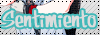




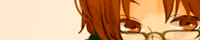



























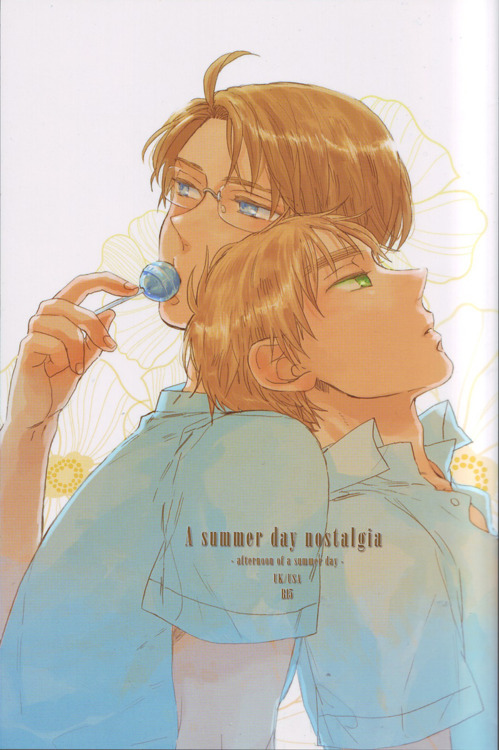



.png)